Googleのパスワードを変更する方法:詳しい手順
Googleは世界中で何十億人ものユーザーを持つ、言わずと知れたITリーダーですが、そのインターフェースはかなり複雑だと感じる人が多いようです。そのような声にお応えするため、本マニュアルを作成しました。トピックは以下の通りです。
- Google のパスワードを変更する方法
- Googleのパスワードをリセットする方法
- PasswardenアプリケーションでGoogleのパスワードを更新する方法
- Passwardenアプリケーションのメリットは?
すべての手順の説明にスクリーンショットが含まれています。
Googleのパスワードを変更する方法
1. 必要なGoogleアカウントに現在のパスワードでログインする。
2. まず画面右上の色つきの丸をクリックし、ドロップダウンメニューからManage your Google Account (Googleアカウントの管理)を選択しましょう。
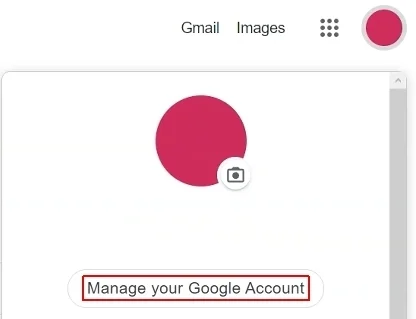
3. ページ左側のサブメニューのSecurity (セキュリティ)に進みます。
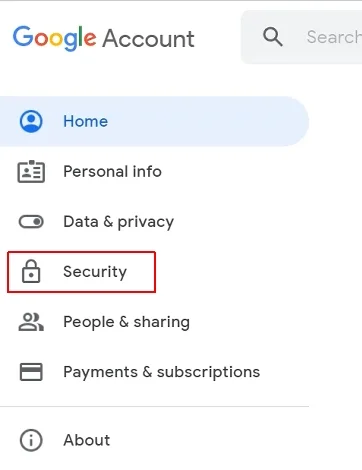
4. Signing in to Google (Googleにログインする)ボックスが表示されるまで下にスクロールします。Password (パスワード)をクリックします。
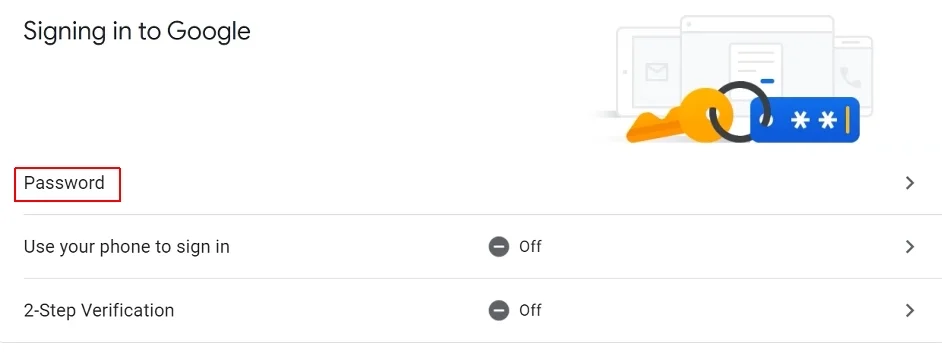
5. ここで、現在の秘密の組み合わせを入力するよう求められます。ページ中央の大きなフィールドに入力し、Next (次へ)を押してください。

6. 新しいパスワードを入力し(2回)、Change password (パスワードの変更)をクリックします。
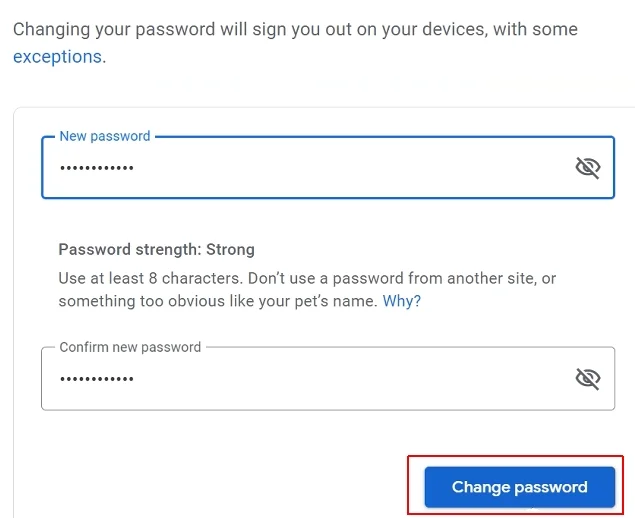
これで完了です。以上がGoogleアカウントのパスワードの変更方法です。
Googleのパスワードをリセットする方法
1. google.comにアクセスし、画面右上のSign in (サインイン)ボタンをクリックします。

2. 複数のGoogleアカウントをお持ちの場合は、該当のアカウントをクリックします。
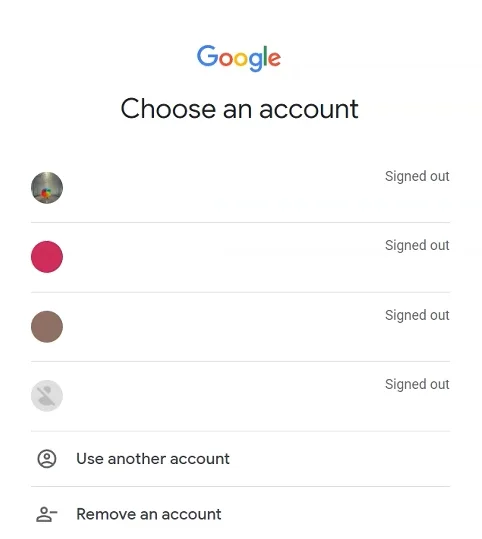
3. 次の画面でForgot password? (パスワードをお忘れの場合)をクリックしてください。
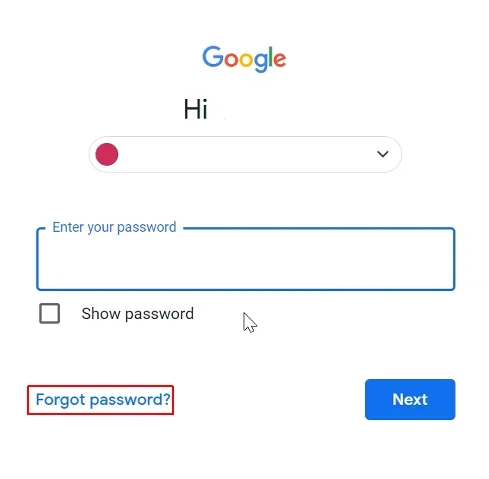
4. アカウント登録に使用したメールに認証コードを送信します(下のスクリーンショットの111111は例であり、実際のコードではありません)。これを入力し、Next (次へ)をクリックします。また、Try another way (別の方法を試す)のリンクをクリックすると、コードが携帯電話に送信されます。
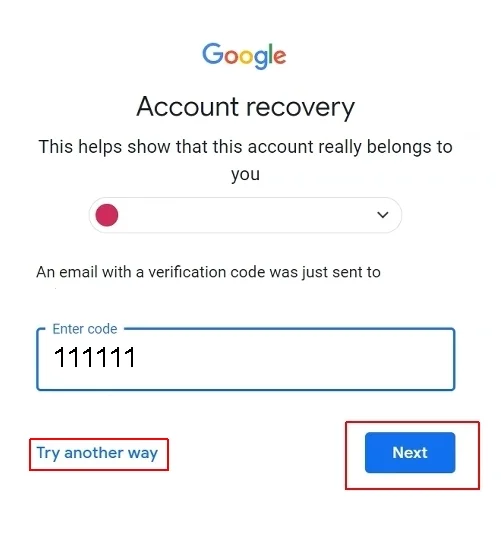
5. ここで、あなたのアカウントにアクセスするための新しい秘密の組み合わせを作成するように要求されます。それを2回入力し、Save password (パスワードの保存)を押してください。

これで完了です。この手順ですべてクリアになりましたでしょうか。新しいパスワードがハッキングされないようにするためには、強力なパスワードを作成する方法ガイドをご利用ください。
PasswardenアプリでGoogleパスワードを更新する方法
注:必ずGoogleのウェブサイトでアカウントのパスワードを変更することから始め、その後、Passwardenで更新してください。
- Passwardenのアカウントにサインインします。このためには、マスターパスワードが必要です。
- 更新する項目を選択します。
- 画面右下にあるEdit (編集)をクリックします。
- ここで、Password (パスワード)の欄をクリックし、更新する必要があります。
- Save (保存)をクリックして終了します。
Googleの新しいパスワードをランダム化したい場合は、Password (パスワード)欄の右にあるアイコンにマウスを移動してクリックし、表示される指示に従ってください。
おめでとうございます!Passwardenが非常に使いやすいことが分かったかと思います。
Passwardenに関するご質問や詳細については、support@keepsolid.com よりカスタマーサポートにお問合せくださいませ。迅速な対応をお約束します!
Passwarden by KeepSolidは機密データを保存するのに最適なアプリケーションです!
Passwardenを使って得られるメリット
高い信頼性のデータ暗号化
Passwardenは、公開鍵暗号方式に先進のEC p-384プロトコルを、暗号化には軍事レベルのAES 256ビット暗号を採用しています。これにより、たとえ犯人があなたの機密データを傍受したり盗んだりしたとしても、それを解読して読み取ることはできません。

緊急モード
Settings (設定)で特別な緊急パスワードを設定すると、Passwardenアプリがあなたから情報を公開するという指示を受けた時に、情報を解除します。これで強要されたときに、マスターパスワードではなく、この緊急パスワードを使用することで、最も重要なデータが公開されないままとなります。

安全なパスワードの共有
チャットや電子メールを使って送信した情報は、許可されていない第三者に簡単に傍受され、読まれてしまう可能性があります。Passwardenを使えば、大切な情報を安全に共有できます。共有ヴォールトを作成して、新しいメンバーを招待するだけです。

強力なパスワード生成機能
本当に強力な秘密の組み合わせは、数字、記号、および大文字と小文字のランダムな文字で作成しなくてはいけません。パスワードの作成は面倒で難しいですが、Passwardenはまさにこのタスクに最適です。パスワードの必要な長さを設定するだけで、アプリケーションがパスワードを生成し、保護されたデータストレージに保存します。自動入力機能を使えば、パスワードは自動的に入力されます。

二要素認証
二要素認証は、オンライン詐欺の発生を減らすための方法として、十分に証明されているものです。たとえ誰かがユーザーのパスワードを入手したとしても、ユーザーのアカウントへのサインインには失敗します。私たちはこの認証方法を採用することで、お客様のセキュリティとプライバシーに最大限の配慮をしています。
_8168.svg)
デバイス間同期
このPasswarden機能により、あるデバイスを使用して安全なヴォールトに新しいデータを追加したり、既に存在するエントリーを変更したりすると、他のすべてのデバイスにその変更が直ちに表示されます。

各種データの保存
Passwardenを使用すると、3つのカテゴリーでデータを保存、変更、共有することができます。
- アカウント認証情報(パスワード、メールアカウント、ソフトウェアライセンス、ログイン情報)
- 個人情報(運転免許証、パスポート、IDカード、SSN、連絡先)。
- 支払い情報(銀行口座、デビットカード、クレジットカード)
もっとオプションが欲しいとお考えですか?Security notes (セキュリティノート)機能を使えば、秘密のテキスト情報を保存することができます。

My Passwardenは私のお城です: あなたのデバイスに私たちの主要なセキュリティアプリケーションをインストールしましょう!
KeepSolidのPasswardenを使用して、機密データを保存、変更、保管しましょう